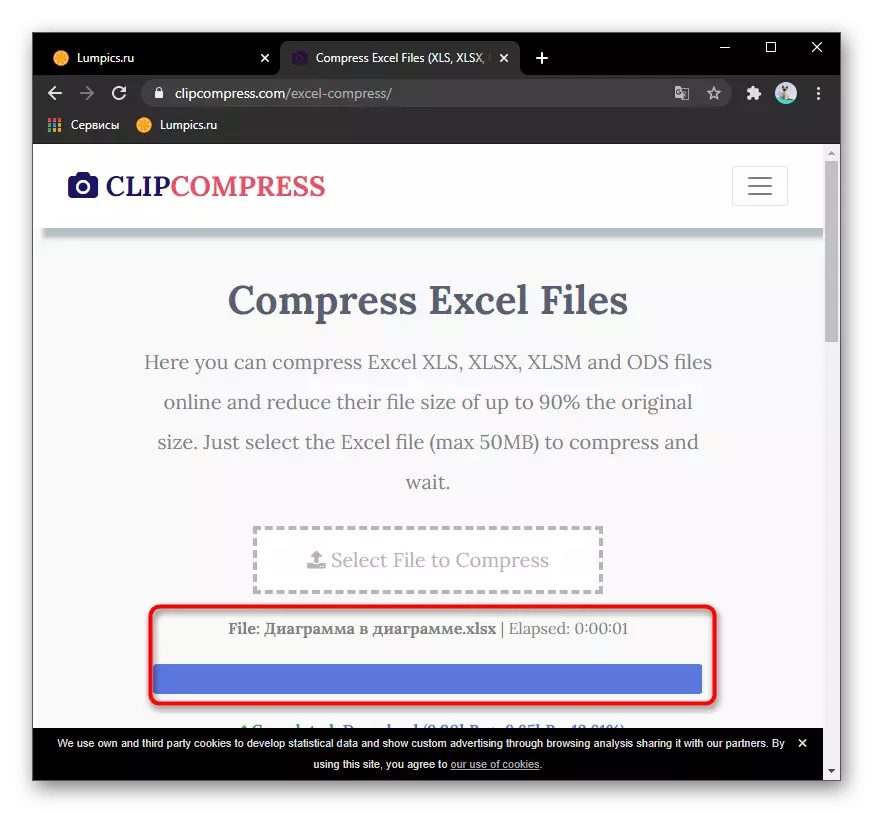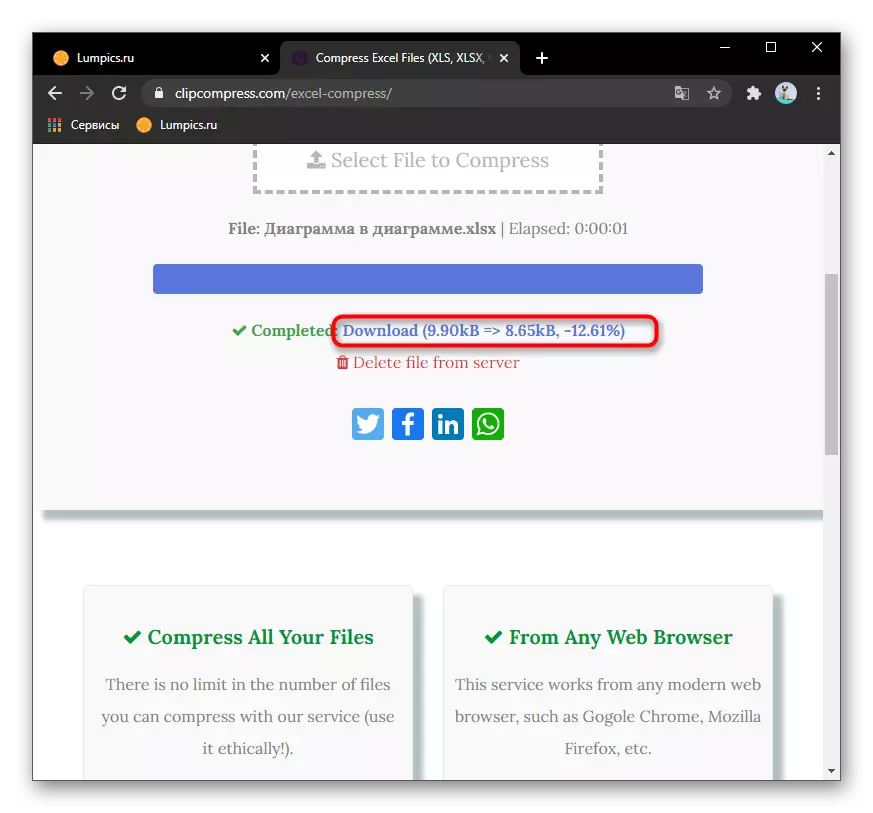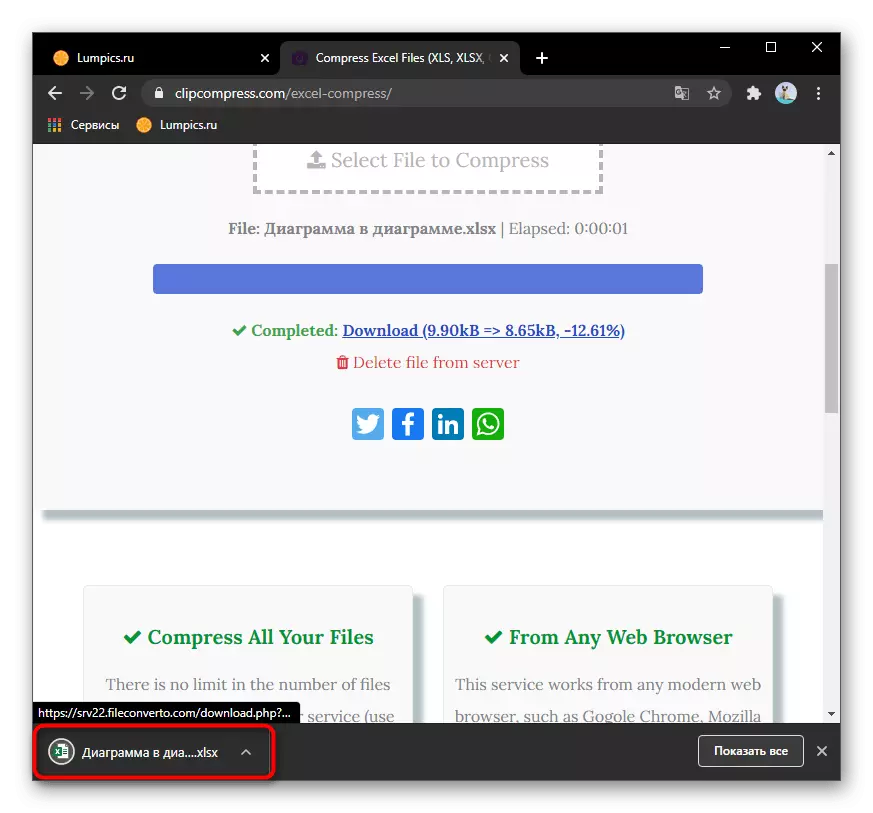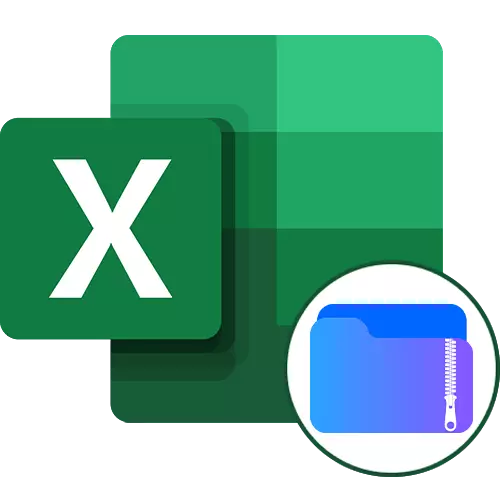
ប្រសិនបើអ្នកមិនដែលធ្វើឱ្យឯកសារដែលបានធ្វើឱ្យប្រសើរឡើងនៅក្នុង Excel មុនពេលរក្សាទុកពួកវាទេយើងសូមណែនាំឱ្យអានការណែនាំផ្សេងទៀតនៅលើគេហទំព័ររបស់យើង។ វានឹងជួយធ្វើដោយមិនប្រើសេវាកម្មតាមអ៊ិនធរណេតរបស់ភាគីទីបីពីព្រោះក្នុងស្ថានភាពភាគច្រើនអ្នកអាចដកចេញមិនចាំបាច់ឬកម្ចាត់ការធ្វើទ្រង់ទ្រាយដែលមិនចាំបាច់។
អានបន្ថែម: ការកាត់បន្ថយទំហំឯកសារនៅក្នុង Microsoft Excel
វិធីទី 1: បង្រួម
សេវាកម្មតាមអ៊ិនធរណេតហៅថាការបង្ហាប់ត្រូវបានរចនាឡើងដើម្បីដំណើរការប្រភេទឯកសារផ្សេងៗគ្នាដែលអនុញ្ញាតឱ្យច្រើនដងដើម្បីបង្រួមទំហំរបស់វា។ ក្នុងករណី xlsx ឬ xls គេហទំព័រមិនផ្តល់ការកំណត់ដែលអាចបត់បែនបានទេហើយមានតែឯកសារដែលមានលក្ខណៈអតិបរមាដែលមានក្បួនដោះស្រាយផ្ទាល់ខ្លួនប៉ុណ្ណោះ។ ដើម្បីប្រើពួកវាអ្នកត្រូវអនុវត្តសកម្មភាពដូចខាងក្រោមៈ
ចូលទៅកាន់សេវាកម្មអ៊ីនធឺណេត
- ដើម្បីចូលទៅកាន់ទំព័រសំខាន់នៃសេវាកម្មតាមអ៊ិនធរណេតដែលកំពុងពិចារណាប្រើតំណភ្ជាប់ខាងលើឬម៉ាស៊ីនស្វែងរក។ ទាញឯកសារទៅតំបន់ដែលបានជ្រើសរើសឬចុចលើវាដើម្បីបើក "Explorer" ។
- ក្នុងករណីទីពីររកឃើញវត្ថុចាំបាច់ហើយចុចទ្វេដងលើវា។
- រំពឹងថាទាញយកនូវការទាញយករបស់វត្ថុដែលទទួលបានជោគជ័យនៃវត្ថុដែលអ្នកអាចបន្ថែមឯកសារបន្ថែមបានប្រសិនបើអ្នកចង់ដំណើរការវាក្នុងពេលតែមួយ។
- ការកំណត់រចនាសម្ព័ន្ធដែលទទួលខុសត្រូវចំពោះគុណភាពនៃរូបភាពគឺមិនចាំបាច់ក្នុងករណីនេះទេដូច្នេះកុំព្យាយាមផ្លាស់ប្តូរតម្លៃរបស់វា - មិនមានប្រសិទ្ធិភាពនឹងផ្តល់ឱ្យវាទេ។
- នៅក្នុងផ្នែក "ឯកសារលទ្ធផល" អ្នកនឹងឃើញវត្ថុដែលបានបង្រួមហើយអ្នកអាចស្គាល់ពីវិសាលភាពនៃការបង្ហាប់វាអាចធ្វើទៅបានដើម្បីសម្រេចបាន។
- ចុចលើតំណបៃតងជាមួយទ្រង់ទ្រាយឯកសារដើម្បីទាញយកវាទៅកុំព្យូទ័ររបស់អ្នក។
- រំពឹងថាទាញយកនិងបើកឯកសារដើម្បីមើលការត្រួតពិនិត្យមាតិការបស់វាសម្រាប់កំហុសដែលជួនកាលកើតឡើងដោយសារតែដំណើរការឯកសាររបស់ភាគីទីបី។






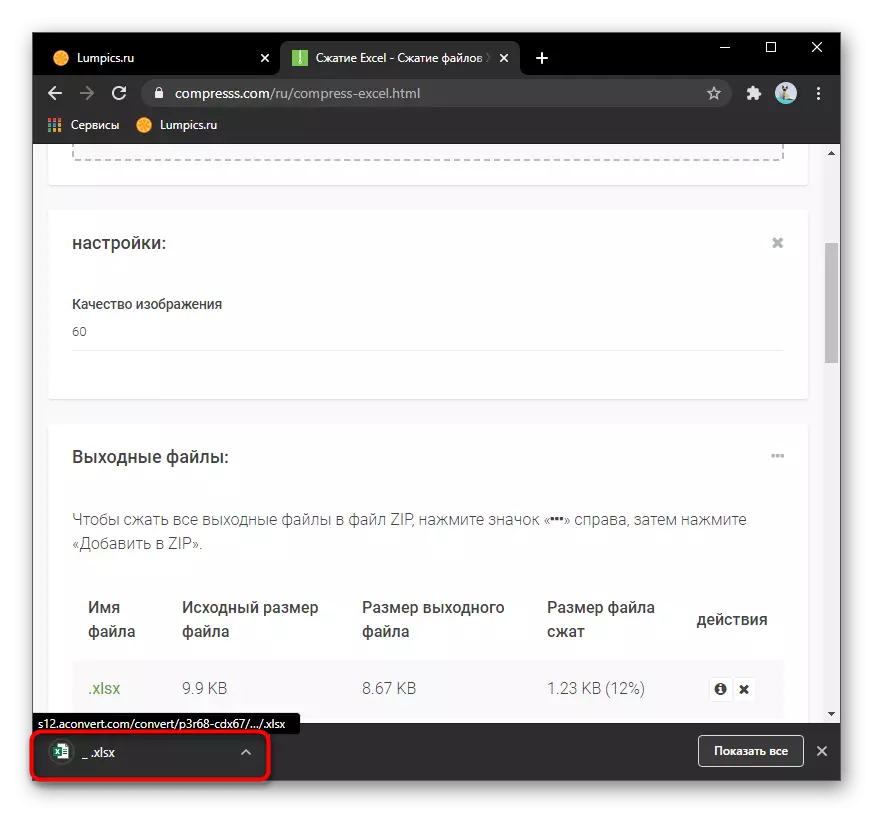
វិធីទី 2: QyomCompress
ឥឡូវពិចារណាលើគេហទំព័រដែលមានឈ្មោះថាអ្នកដែលមិនខុសពីមុខងារនោះទេប៉ុន្តែអាចមានករណីងាយស្រួលក្នុងករណីដែលកំណែមុនមិនផ្តល់នូវកំរិតនៃការបង្ហាប់ដែលចង់បានឬសម្រាប់ហេតុផលណាមួយមិនដំណើរការឯកសារទេ។
ចូលទៅកាន់សេវាកម្មអនឡាញរបស់អ្នក
- បន្ទាប់ពីបើកគេហទំព័រសូមចុចលើប៊ូតុង "ជ្រើសរើសឯកសារ" ។
- បន្ថែមវាតាមរយៈ "Explorer" ហើយត្រូវប្រាកដថាវាត្រូវបានបង្ហាញនៅក្នុងវាលដែលត្រូវគ្នានៅលើទំព័រ។ ដោយការត្រៀមខ្លួនចុច "ទាញយកនិងច្របាច់ឯកសារ។ "
- ដំណើរការចំណាយពេលពីរបីវិនាទីបន្ទាប់ពីការជូនដំណឹងមួយបានលេចឡើងនៅលើការបង្ហាប់ដែលទទួលបានជោគជ័យ។ បន្ទាប់គឺតំណទាញយកនិងព័ត៌មានអំពីលទ្ធផលដែលអាចទទួលបាន។
- ការផ្ទុកឯកសារដែលបានបង្រួមរួចហើយនៅលើកុំព្យូទ័រចាប់ផ្តើមភ្លាមៗបន្ទាប់ពីចុចលើតំណទាញយក។
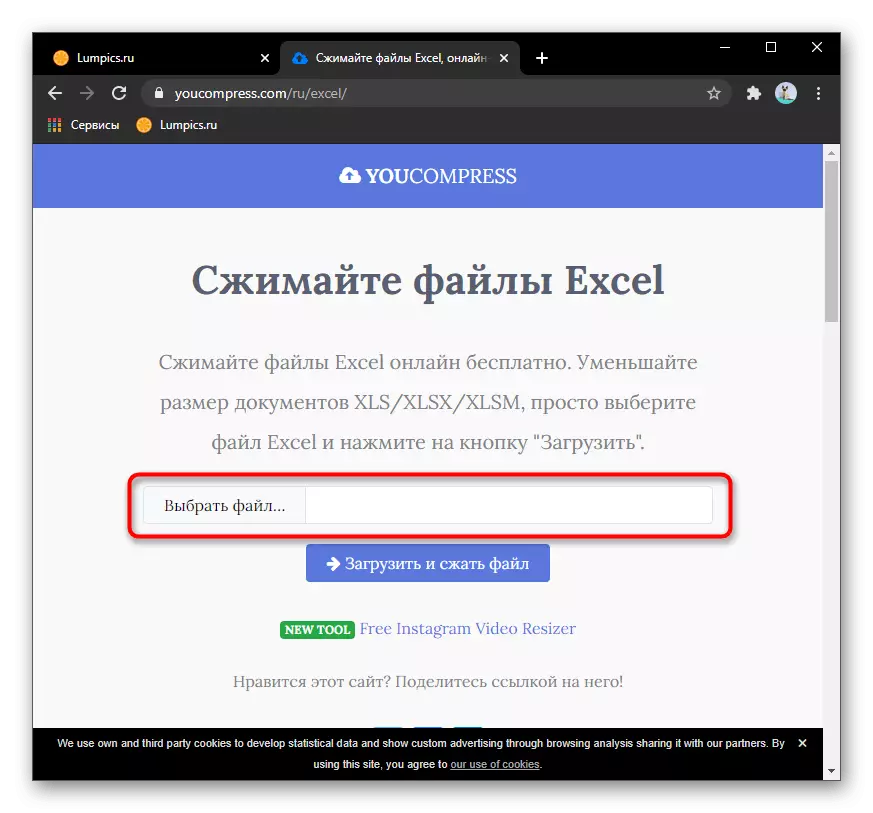
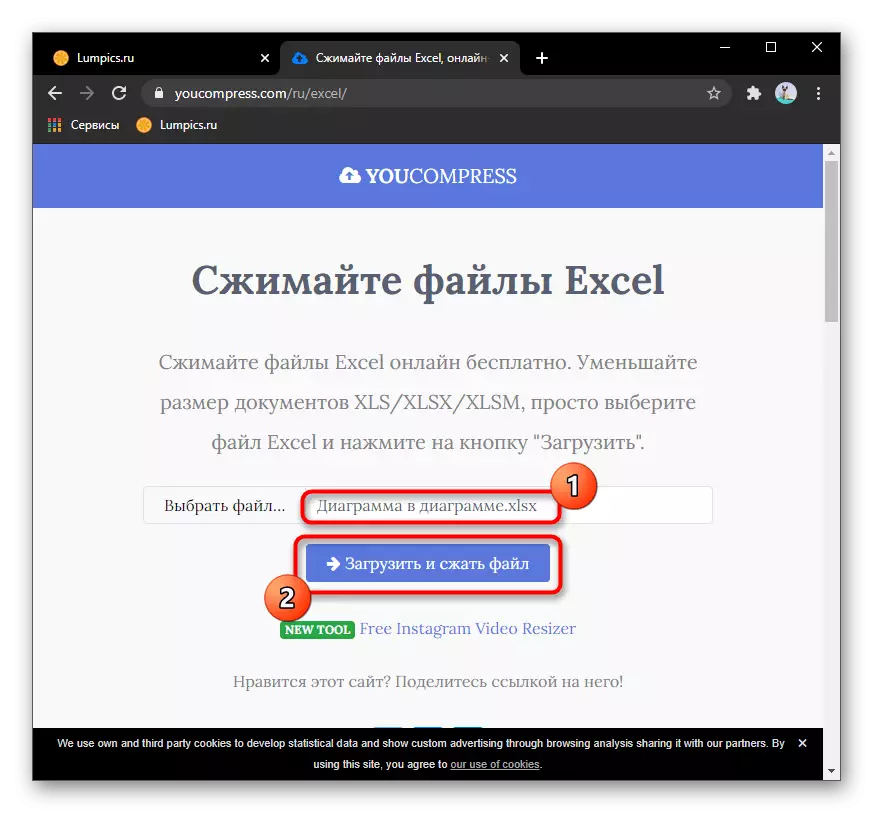


វិធីទី 3 ៈក្លែកឃីហ្វិច
ក្នុងនាមជាសេវាកម្មទូទៅចុងក្រោយដែលសមស្របសម្រាប់បង្រួមឯកសារ Excel យើងស្នើឱ្យស៊ាំនឹង ClipConcress ។ វាអនុញ្ញាតឱ្យអ្នកកាត់បន្ថយទំហំបញ្ចប់នៃវត្ថុសម្រាប់រាប់សិបភាគរយអាស្រ័យលើមាតិការបស់វា។
ទៅបណ្តាញសេវាកម្មតាមអ៊ិនធរណេត
- នៅលើគេហទំព័រចុចលើប៊ូតុង "ជ្រើសរើសប៊ូតុងដើម្បីបង្ហាប់" ប៊ូតុង "ឬអូសធាតុទៅបន្ទាត់តូចៗដែលបានឧទ្ទិស។
- ឯកសារទាញយកឯកសារទៅម៉ាស៊ីនមេនឹងចាប់ផ្តើមសម្រាប់អ្វីដែលអ្នកអាចធ្វើតាមនៅលើទំព័រតែមួយ។
- នៅពេលបញ្ចប់សូមចុចលើប៊ូតុងទាញយកបន្ទាប់ពីពិនិត្យមើលព័ត៌មានថាតើវត្ថុ Excel មានប៉ុន្មានដែលគ្រប់គ្រងដើម្បីច្របាច់។
- ដរាបណាឯកសារត្រូវបានផ្ទុកទៅកុំព្យូទ័រសូមបន្តធ្វើការបន្ថែមទៀតជាមួយវាហើយប្រើសម្រាប់គោលបំណងផ្ទាល់ខ្លួនរបស់អ្នក។